
Estilos para la jornada de puertas abiertas
Pasemos de los conocimientos a la acción.
Para nuestra jornada de puertas abiertas, nuestros objetivos son los siguientes:
- Cambiar el diseño general para alinearlo con la identidad corporativa de nuestra empresa.
- Garantizar que todas las actividades sean fácilmente visibles.
- Resaltar una fila específica.
Tarea 1
Nuestra tarea consiste en cambiar las barras a un verde verdoso (HEX #376C59), ya que es el color primario de nuestra empresa.
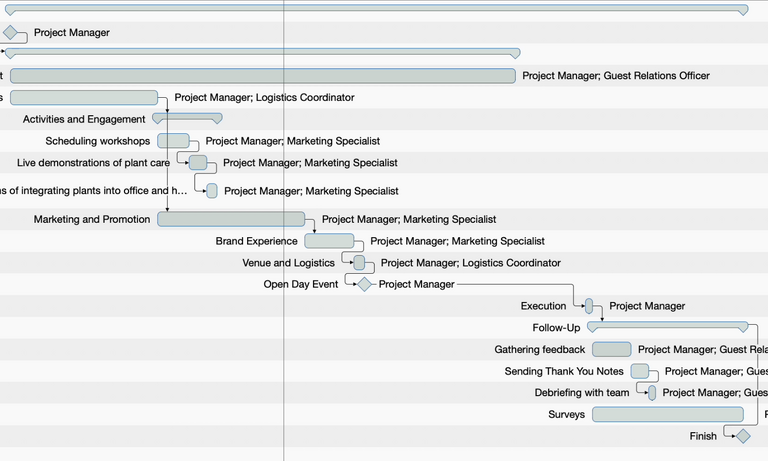
A continuación le explicamos cómo hacerlo:
-
Vaya al Inspector de Estilos > General.
-
Haga clic en la barra superior dentro de la representación minimalista del diagrama de Gantt
(imagen: styles-inspector-visual.png width:50% class: aligncenter mac-screenshot title: La representación minimalista del diagrama de Gantt) -
Establezca el color de la barra utilizando el color primario de nuestra empresa (#376C59).
-
Baje la opacidad del fondo a, digamos, un 20%.
-
Opcionalmente, añada degradados, sombras y ajuste los bordes, la altura, los márgenes y el estilo de resaltado.
Ahora, hagamos que destaquen todas las actividades de las que somos responsables.
Tarea 2
Ahora queremos ver directamente todas las actividades de las que somos directamente responsables.
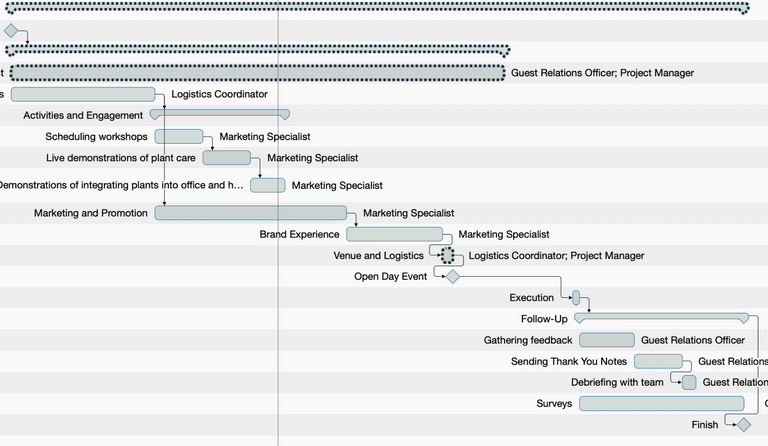
Este es el proceso
- Vaya al Inspector de Estilos > Por Reglas.
- Cree una condición llamada "Nuestras actividades".
- Defina la condición Actividad > Recursos > contiene [su recurso].
- Aplique la condición en el Inspector de estilos.
- Ajuste los estilos (por ejemplo, aumente la anchura del borde a 2,5 pt y establezca el estilo del borde en discontinuo).
Tarea 3
Por último, resaltemos una sola fila.
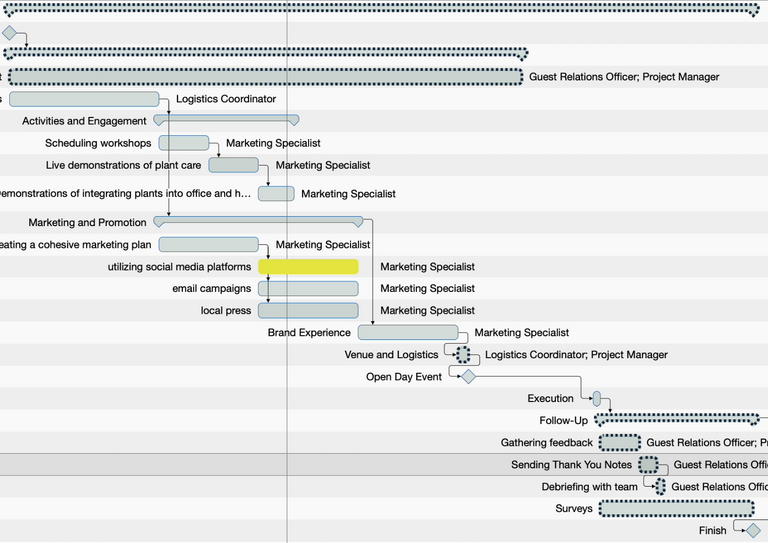
Esto es lo que hay que hacer
- Seleccione la fila a la que desea aplicar estilo.
- Vaya al Inspector de estilos > Para selección.
- Modifique el color, por ejemplo, a un amarillo brillante.
Recuerde que el estilo en "Para selección" sólo se aplica a los elementos que ha seleccionado. Para un uso más amplio, se recomienda aplicar estilos al proyecto general o aplicar reglas basadas en condiciones específicas.
Como ocurre con la mayoría de las herramientas de diseño, dominar el inspector de estilos se consigue con la práctica. No dude en explorar y probar diferentes estilos. Si tiene preguntas, nuestro soporte está aquí para ayudarle. Simplemente haga clic en el botón de correo electrónico de abajo con su consulta.
Con esto terminamos la fase de planificación de nuestro proyecto. Ahora, pasemos a la ejecución del proyecto, donde le daremos consejos para completar eficazmente las actividades y conectar el plan con la realidad.
Podemos remitirte a nuestros partners. Ofrecen formaciones dedicadas para cualquier tema y apoyan el despliegue de Merlin en tus proyectos.
¿Tiene alguna pregunta o quiere conectar con nosotros en las redes sociales? Entonces haga clic en los botones de abajo.

 Correo
Correo  Linkedin
Linkedin 